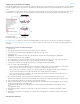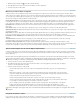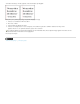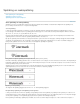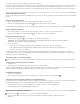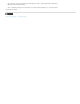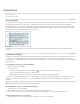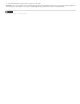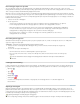Operation Manual
Naar boven
Lijnen voor of na alinea's toevoegen
Lijnen zijn alineakenmerken die samen met de alinea worden verplaatst en van grootte veranderen. Als u in uw document een lijn in combinatie
met koppen gebruikt, kunt u de lijn opnemen in de definitie van een alineastijl. De breedte van de lijn wordt bepaald door de breedte van de
kolom.
De verschuiving voor een lijn boven een alinea wordt gemeten vanaf de basislijn van de bovenste tekstregel tot de onderzijde van de lijn. De
verschuiving voor een lijn onder een alinea wordt gemeten vanaf de basislijn van de laatste tekstregel tot de bovenzijde van de lijn.
Plaatsing van lijnen
A. Lijn boven alinea B. Lijn onder alinea
In Paragraph Rules Rule vindt u een videodemo van Michael Murphy over het maken van speciale effecten met behulp van alinealijnen.
In Creative Uses for Paragraph Rules in InDesign, Pt 1 vindt u een artikel van Creative Curio over de creatieve gebruiksmogelijkheden van
alinealijnen.
Een lijn boven of onder een alinea toevoegen
1. Selecteer tekst.
2. Kies Alinealijnen in het menu van het deelvenster Alinea of van het regelpaneel.
3. Selecteer boven in het dialoogvenster Alinealijnen de optie Lijn boven of Lijn onder.
4. Selecteer Lijn aan.
Opmerking: Als u zowel een lijn boven als onder wilt plaatsen, moet Lijn aan voor beide opties zijn geselecteerd.
5. Selecteer Voorvertoning om de lijn te bekijken.
6. Kies of typ bij Dikte een waarde om de dikte van de lijn te bepalen. Bij Lijn boven wordt met een hogere waarde de lijn naar
boven uitgebreid. Bij Lijn onder wordt met een hogere waarde de lijn naar beneden uitgebreid.
7. Selecteer Lijn overdrukken als de lijn bij het afdrukken geen onderliggende inkten mag bedekken.
8. Voer een of beide volgende handelingen uit:
Kies een kleur. U vindt de beschikbare kleuren in het deelvenster Stalen. Selecteer de optie Tekstkleur om de lijn dezelfde
kleur te geven als het eerste teken in de alinea voor Lijn boven en het laatste teken voor Lijn onder.
Kies een tint of geef een waarde voor de tint op. De tint wordt gebaseerd op de opgegeven kleur. Houd er rekening mee
dat u geen tinten kunt maken van de ingebouwde kleuren Geen, Papier, Registratie of Tekstkleur.
Als u een andere lijn dan een ononderbroken lijn opgeeft, wijzigt u de ruimte tussen streepjes, punten of lijnen door een
kleur of tint voor de tussenruimte te kiezen.
9. Kies de breedte van de lijn. U kunt Tekst kiezen (van de linkerrand van de tekst tot het regeleinde) of Kolom (van de
linkerrand tot de rechterrand van de kolom). Als de linkerrand van het kader een kolominzet heeft, begint de regel bij de inzet.
10. Typ een waarde bij Verschuiving om de verticale positie van de lijn te bepalen.
11. Selecteer In kader houden om er zeker van te zijn dat de lijn boven de tekst binnen het tekstkader blijft. Als u deze optie niet
selecteert, kan de lijn buiten het tekstkader vallen.
Selecteer In kader houden als u de alinealijn boven aan een bepaalde kolom wilt uitlijnen met de tekst boven aan de
aangrenzende kolom.
12. Stel inspringingen links en rechts in voor de lijn (niet voor tekst) door waarden in te voeren bij Links inspringen en Rechts
inspringen.
13. Selecteer Lijn overdrukken als de alinealijn over een andere kleur wordt afgedrukt en u verkeerde registratie wilt voorkomen.
Klik op OK.
Een alinealijn verwijderen